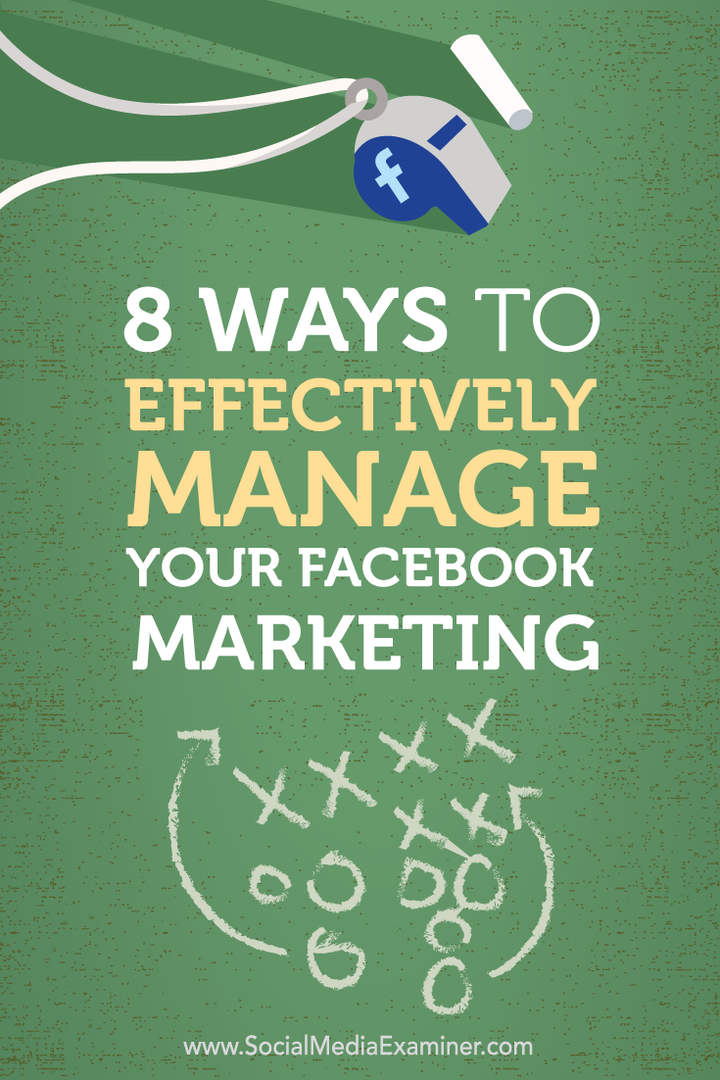8 måter å effektivt administrere Facebook-markedsføringen din: Social Media Examiner
Facebook Innsikt Facebook / / September 26, 2020
 Tar Facebook opp all din tid?
Tar Facebook opp all din tid?
Interessert i måter å maksimere arbeidsflyten din på?
Når du strømlinjeformer arbeidet ditt og vet nøyaktig hvor du skal se etter riktig informasjon, blir jobben din enklere.
I denne artikkelen vil du oppdag åtte måter å administrere Facebook-markedsføringen mer effektivt på.
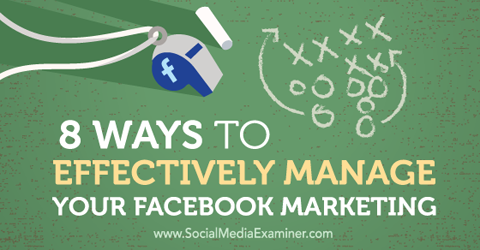
Lytt til denne artikkelen:
Hvor du abonnerer: Apple Podcast | Google Podcasts | Spotify | RSS
Bla til slutten av artikkelen for lenker til viktige ressurser som er nevnt i denne episoden.
# 1: Maksimer sidevarsler
Du kan få varsler for siden din mens du er på Facebook (klikk på verdensikonet øverst på siden din) eller via e-post eller tekstmelding.
For å justere varslingsinnstillingene dine, gå til Innstillinger-området på siden din og velg Varsler i venstre sidefelt. Hvis du har flere Facebook-sider, vil du administrer varselene på hver side forskjellig, avhengig av hvor aktivt du vil overvåke den.
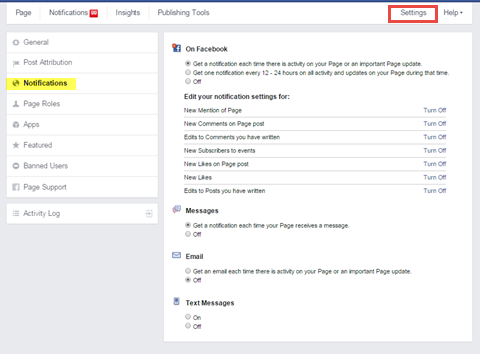
Når du får varsler på Facebook, er informasjonen mer begrenset når du er logget på som din profil, men du får noen av de viktigere varslene du spesifiserer. Klikk på et varsel for å få mer informasjon.
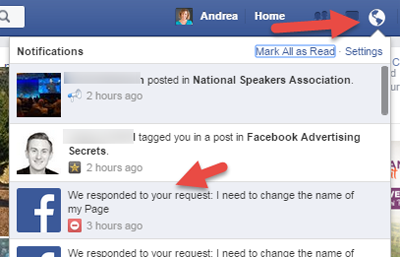
Når du er logget inn som siden din, opptrer du som din Facebook-side på Facebook (som er en god ide for å komme med kommentarer på andre sider). For å logge på som siden din, klikk på nedpilen i øvre høyre hjørne og velg alternativet Bruk Facebook som du vil. Eller klikk på Se mer for flere alternativer.
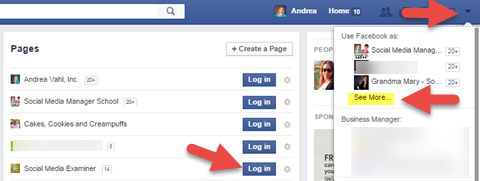
Nå er varselsymbolet øverst på Facebook spesifikt for siden din, og du kan se nye likes og meldinger.
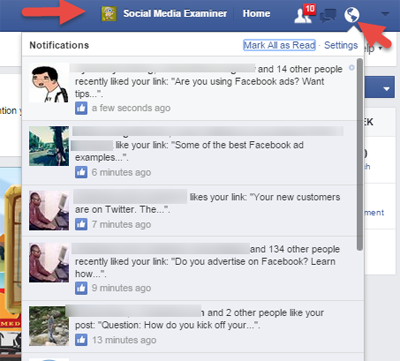
Du burde også sjekk varslingsområdet ditt regelmessig, slik at du raskt kan se hva som skjer på siden din hver dag. Dette er spesielt nyttig fordi det kan være aktivitet på eldre innlegg.
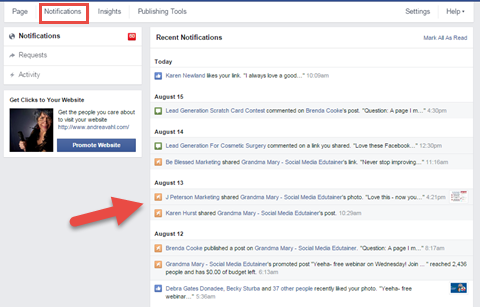
# 2: Still inn tilskrivingen din riktig
Noen ganger vil du kanskje kommentere som din personlige profil i stedet for din Facebook-side. Du kan kontrollere dette for hvert innlegg individuelt eller angi en standardinnstilling i Innstillinger-området.
For å endre identiteten din for kommentaren eller lignende på et enkelt innlegg, klikk på ikonet i nedre høyre hjørne av innlegget, og velg hvordan du vil legge ut fra rullegardinmenyen.
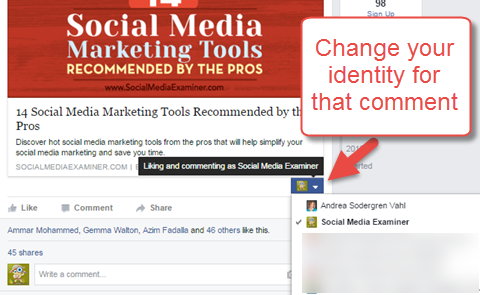
Hvis du vil angi standardinnstillingen for hvordan du kommenterer siden din, gå til Innstillinger-området på siden din og velg Post Attribution. Dette fungerer bra hvis du ikke gjør så mye innlegg på siden og ønsker å kommentere oftere som din personlige profil.
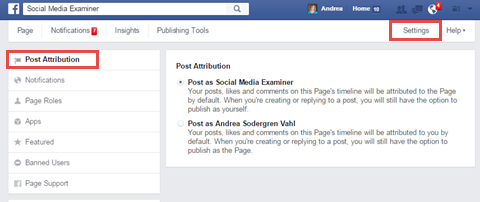
# 3: Gjennomgang av sideadministratortilgang for å være sikker
Gjennomgang av administratorene på siden din er et viktig skritt mot å gjøre siden din mer sikre. Forsikre deg om at du bare gir full administratorkontroll til personer du stoler på som fulladministratorer, fordi de har makten til å fjerne de andre administratorene eller til og med slette siden din.
Hvis noens Facebook-konto ble hacket, kan siden din være i fare. Hvis du er administrator for andre sider du ikke lenger jobber med, er det lurt å fjerne deg selv som administrator for å redusere ditt eget ansvar.
Til få tilgang til listen over administratorene dine, gå til Innstillinger og velg Sideroller i venstre sidefelt. Hvis du er full administrator av siden, Klikk på X ved siden av administratorene som ikke lenger trenger tilgang.
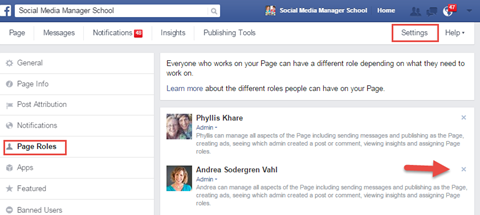
# 4: Sjekk hvor du er logget inn
En annen sikkerhetsrisiko blir logget inn på Facebook fra flere steder. Du kan bli sjokkert over å finne ut at noen økter fremdeles er aktive. Det er en god ide å avslutte aktiviteten for å beskytte kontoen din og Facebook-siden din.
For å finne ut hvilke økter som er aktive, gå til Innstillinger området på din personlige profil, velg Sikkerhet i venstre sidefelt og klikk på Hvor du er logget inn for å se alle øktene dine. Klikk på Avslutt aktivitet ved siden av øktene du ikke bruker.
Få YouTube Marketing Marketing - Online!

Vil du forbedre ditt engasjement og salg med YouTube? Bli med på den største og beste samlingen av YouTube-markedsføringseksperter når de deler sine velprøvde strategier. Du får trinnvis direktesendt instruksjon fokusert på YouTube-strategi, videooppretting og YouTube-annonser. Bli YouTube-markedsføringshelten for din bedrift og kunder når du implementerer strategier som gir dokumenterte resultater. Dette er et direkte online treningsarrangement fra vennene dine på Social Media Examiner.
KLIKK HER FOR DETALJER - SALG SLUTTER 22. SEPTEMBER!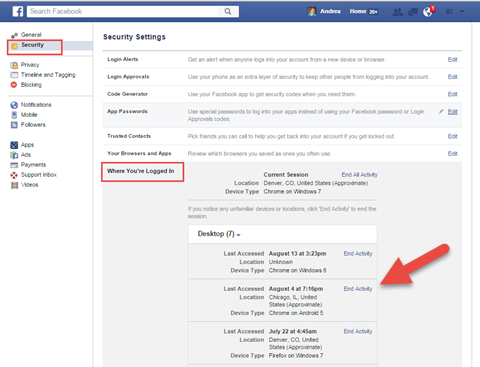
# 5: Curate Content With the Save Feature
Å finne godt innhold å dele er alltid en utfordring, og noen ganger vil du kjøre på et godt stykke innhold på Facebook som du vil dele, men ikke riktig for øyeblikket. Eller kanskje du ikke har tid til å lese hele artikkelen på den tiden, men ønsker å legge den til bokmerke.
De Lagre funksjon kan hjelpe deg med å gruppere arbeidet ditt og bokmerke gode innlegg å dele senere. Alt du trenger å gjøre er å klikk på nedpilen øverst til høyre på innlegget og velg Lagre lenke.
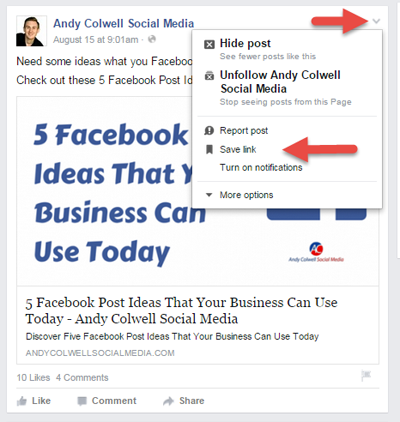
Så når du trenger å finne godt innhold å dele, gå til det lagrede området på Facebook.
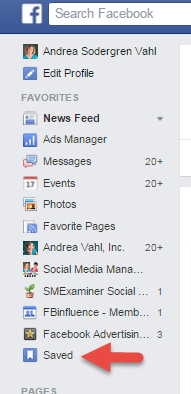
Klikk på Del-knappen for å dele en lenke du har lagret.
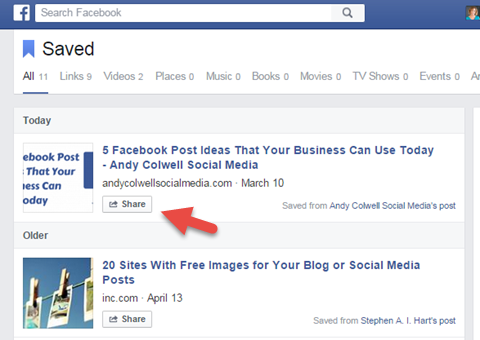
Her er en rask demo-video om hvordan du bruker det lagrede området på Facebook.
Hot Tips: Hvordan lagre artikler og videoer på Facebook for sent ...Vil du spare tid på Facebook? Bruk lagringsfunksjonen til å gruppere arbeidet ditt og lagre artikler og videoer for senere visning. Se denne korte videoen for å se hvordan du bruker funksjonen og fortell oss hvordan du bruker den i kommentarene nedenfor! - Andrea
Postet av Social Media Examiner tirsdag 17. februar 2015
# 6: Batch ditt arbeid med planlagte innlegg
Planlegge Facebook-innleggene dine vil spare deg for tid fordi du kan gruppere arbeidet ditt. Facebook straffer ikke lenger artikler som er planlagt eller delt fra tredjepartsverktøy som Hootsuite, Buffer, AgoraPulse eller Post Planner, så hvis du bruker disse verktøyene regelmessig, så fortsett å bruke dem.
Den opprinnelige Facebook Scheduler vil gi alle administratørene dine innsyn i hvilke innlegg som kommer opp, på ett sted.

Du kan til og med bli kreativ med hvordan du bruker Utkast-området for å beholde mye innhold når du trenger det.
# 7: Eksporter Facebook Insights for a Deeper Dive
Mange sideeiere ser bare på Insights som Facebook gir, og dykker ikke dypere for å se hvilke typer innlegg som gir mest engasjement over en lang periode.
Å gjøre et dypdykk i Facebook Insights, last ned Insights i 180 dager eller opptil 500 innlegg fra Insights-området. Hvis du trenger å se på en lengre periode eller har mange innlegg, kan det hende du må gjøre to nedlastinger og slå dem sammen.

Derfra kan du massere dataene slik at du se på klikkene, liker og kommenterer hvert innlegg, så vel som koblingen klikker, andre klikk og bildevisninger. Dette vil gi deg et godt bilde av hvilke innlegg over en lang periode som har fått mer interaksjon.
Du kan også legge til notater om innleggene manuelt for å få et bedre bilde av hva som fungerer.
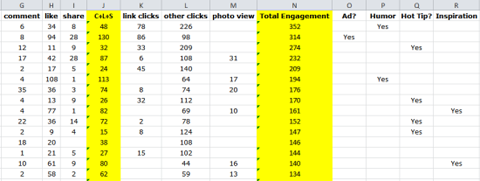
# 8: Gjennomgå støttehistorikk
Hvis du legger inn en forespørsel til Facebook-hjelp, kan du se fremdriften til supportbilletten din gjennom siden Support-området i Innstillinger. Herfra kan du svare på Facebooks støttemeldinger eller åpne et problem på nytt hvis du føler at det ikke ble løst.
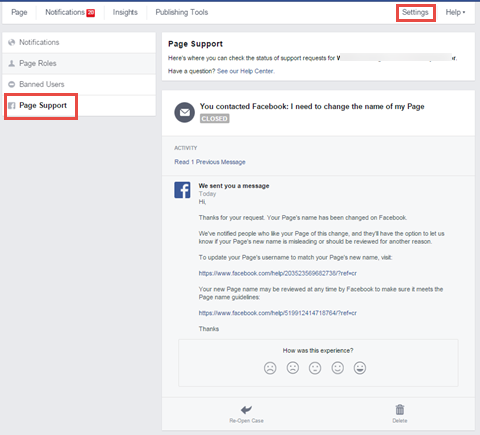
Hvis problemet ikke blir fanget der, sjekk din personlige profil Støtteinnboks for å se statusen til meldingen din. Få tilgang til støtteinnboksen til din personlige profil ved å klikke på nedpilen i øvre høyre hjørne og velge Støtteinnboks. Her kan du se svarene fra Facebook for de innsendte problemene dine.
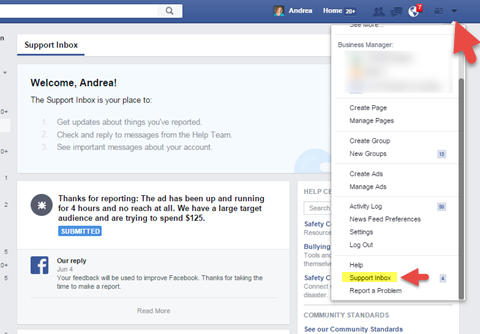
Konklusjon
Selv om du har administrert Facebook-siden din i lang tid, er det alltid nye endringer som kan hjelpe deg å bli mer effektiv og gi deg en ny måte å gjøre ting på. Og når det er lettere, er Facebook morsommere!
Hva tror du? Hvilke Facebook-triks sparer tid eller hjelper deg med å gjøre jobben din bedre? Del tankene dine i kommentarene nedenfor!